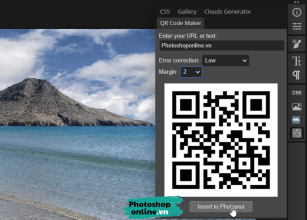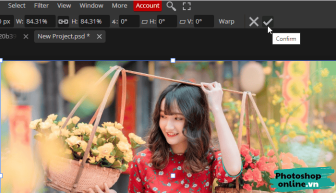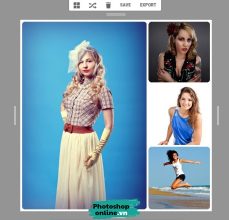Những bức ảnh nhàm chán có thể lột xác hoàn toàn nếu bạn thêm chút màu sắc hợp lý vào trong ảnh. Chẳng hạn như thay đổi màu áo, đổi màu mắt… đây là những thủ thuật đơn giản mà bạn có thể tự làm ngay trên trình duyệt của mình.
Bài viết hôm nay cũng là thủ thuật đổi màu sắc nữa, đó là đổi màu tóc bằng Photoshop online.
Vì tóc là thứ rất quen thuộc nên khi sau khi làm xong, bạn sẽ dễ dàng nhận ra sự nổi bật của màu tóc.Tuy nhiên bên cạnh đó thì tóc cũng là thứ khá khó tách nên bạn cần một chút kiên nhẫn nếu muốn bức ảnh nhìn đẹp và tư nhiên nhất.
Hướng dẫn đổi màu tóc bằng Photoshop online
Bước 1: Tải ảnh từ máy tính lên.
Truy cập Photoshop online, sau đó bấm File ➜ Open ➜ Chọn ảnh muốn chỉnh sửa trong máy tính.
Bạn cũng có thể kéo ảnh vào Photoshop online cho nhanh.
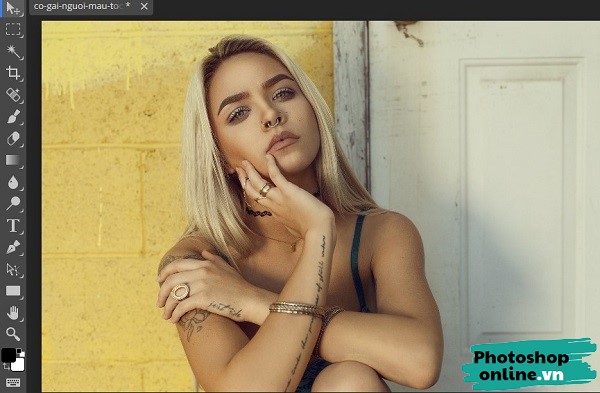
Bước 2: Nhân đôi layer.
Vì thủ thuật này hơi mất công một tí nên ta sẽ tạo ra một bản sao của ảnh vừa tải lên, như vậy nếu có làm sai hay làm xong mà chưa vừa ý thì chỉ cần xóa ảnh rồi làm lại.
Bấm Ctrl + J để nhân đôi layer, kể từ giờ ta sẽ chỉnh sửa trên layer vừa mới tạo này.
➜ Phím tắt trong Photoshop online
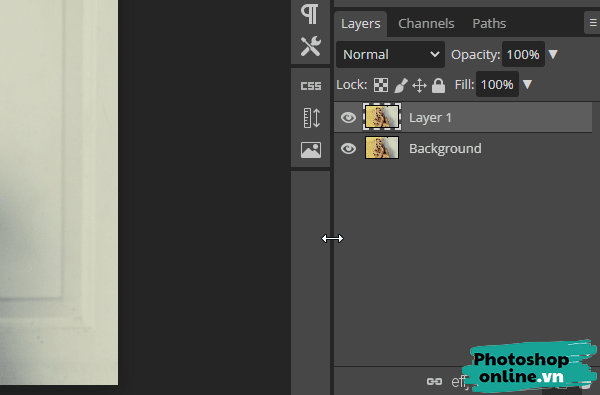
Bước 3: Chọn vùng ảnh có tóc.
Bạn nhấp chuột phải vào Rectangle Select, chọn Magnetic Lasso Select. Công cụ này sẽ tự động phân tích và chọn vùng ảnh theo đúng ý bạn, giúp công việc nhanh và chính xác hơn.
➜ Cách dùng Magnetic Lasso Select
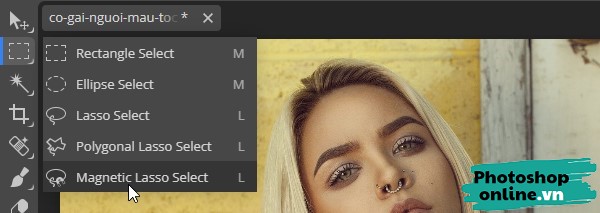
Tiếp đó nhấp chuột vào một điểm ở viền ngoài của tóc ➜ Di chuyển chuột dọc theo phần tóc để Magnetic Lasso Select tự động bám vào viền tóc.
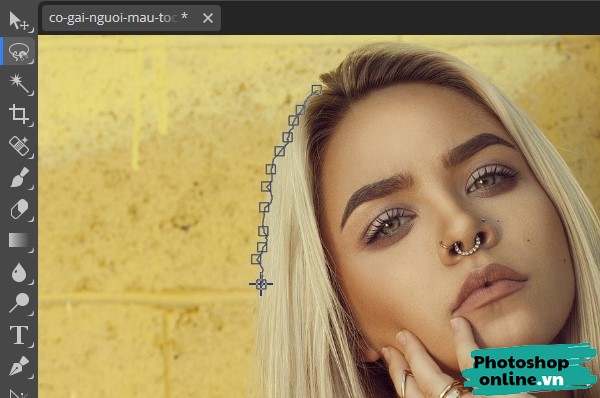
Trên đường đi nó sẽ tạo ra các điểm hình vuông nhỏ để điều khiển vùng chọn tốt hơn. Nếu đường đi bị sai, bạn có thể bấm nút Delete để xóa hình vuông nhỏ đi rồi di chuyển chuột lại.
Ngoài ra, bạn cũng có thể nhấp chuột vào để tạo những hình vuông nhỏ này. Sử dụng cách này nếu Magnetic Lasso Select chọn vùng chưa đúng.

Bạn cứ làm như vậy cho đến khi về lại điểm đầu tiên thì nhấp chuột vào điểm này để đóng vùng chọn.
Ở đây bạn không cần quá chuẩn, chỉ cần tương đối là được vì ta sẽ chỉnh lại sau.
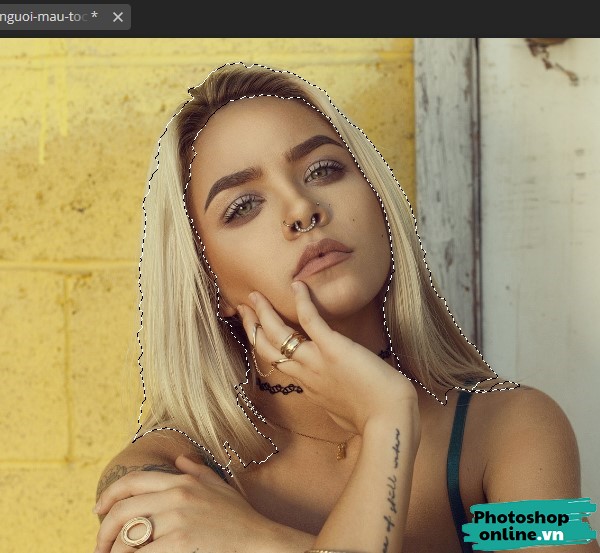
Bước 4: Chỉnh lại vùng chọn.
Bấm vào nút Refine Edge phía trên cùng.
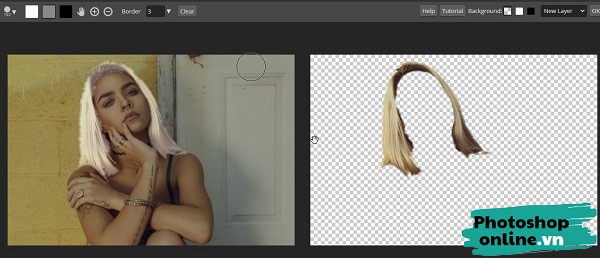
Dùng chuột tô lên phần tóc chọn bị thiếu ➜ Bấm Ok để hoàn tất.
- Phóng to ảnh: Đưa chuột vào vùng ảnh muốn phóng lớn ➜ Dùng con lăn trên chuột để phóng to hay thu nhỏ ảnh.
- Chọn kích thước bút vẽ: Bấm vào nút ở góc trên bên trái ➜ dùng thanh trượt ở phần Size để thay đổi kích cỡ.
- Di chuyển ảnh: Bấm phím Backspace (Phím cách) ➜ Dùng chuột kéo sang vị trí khác.
- Quay về bước trước đó: Bấm Ctrl + Z.
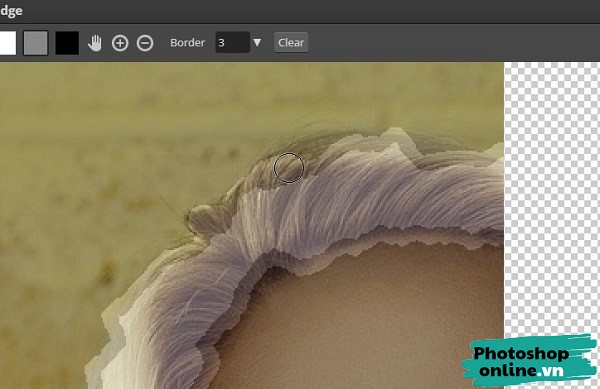
Bước 5: Đổi màu tóc trong ảnh.
Đến menu chọn Image ➜ Adjustments ➜ Hue/Saturation.
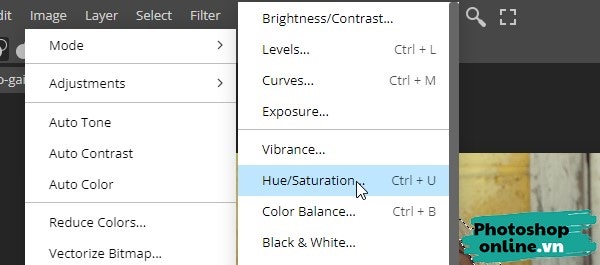
Một hộp thoại sẽ xuất hiện, bạn nhấp chuột vào ô Color, sau đó di chuyển thanh trượt để chỉnh màu tóc.
- Hue: Chỉnh màu tóc.
- Saturation: Chỉnh độ đậm của màu.
- Lightness: Chỉnh độ sáng.
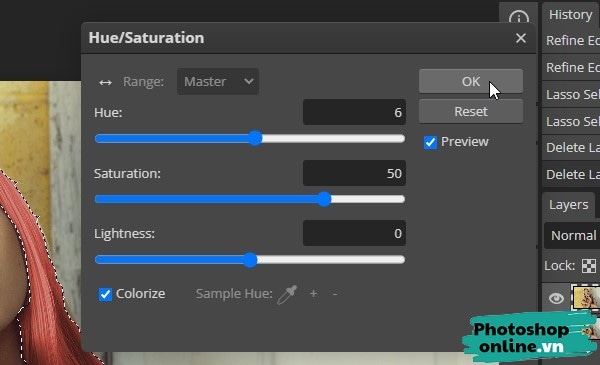
Bấm Ok sau khi chỉnh xong.
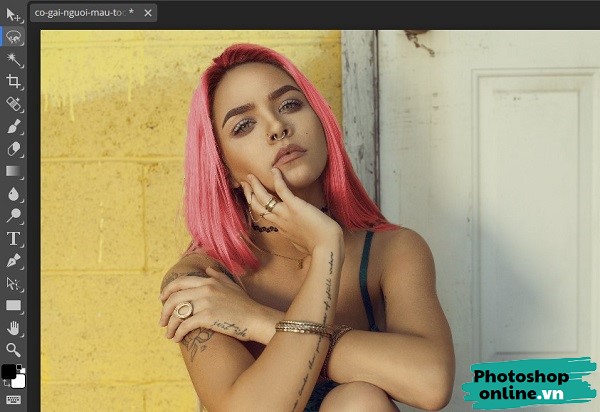
Bước 6: Tải ảnh xuống máy tính.
Bạn bấm nút File ➜ Export as ➜ Chọn định dạng JPG.
Kết luận
Trên đây là vài hướng dẫn giúp bạn thay đổi màu tóc bằng Photoshop online, từ đó giúp bức ảnh của bạn trở nên nổi bật hơn hẵn so với lúc trước.
Lưu ý rằng bạn nên chuẩn bị một tấm ảnh có chất lương cao một tí và tóc cũng không quá rối. Như vậy làm sẽ nhanh và đẹp hơn.
Xem thêm các thủ thuật hay ho khác về Photoshop online tại đây.